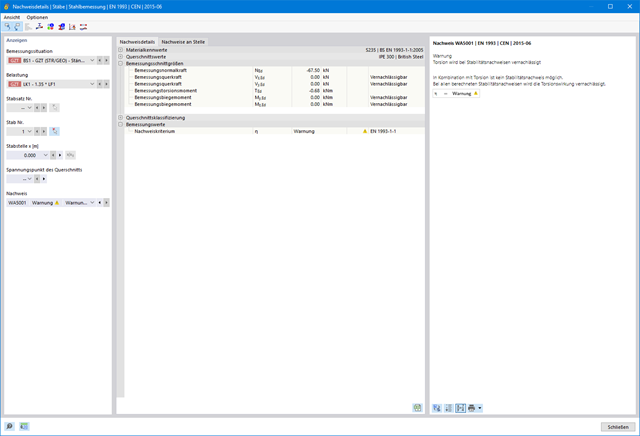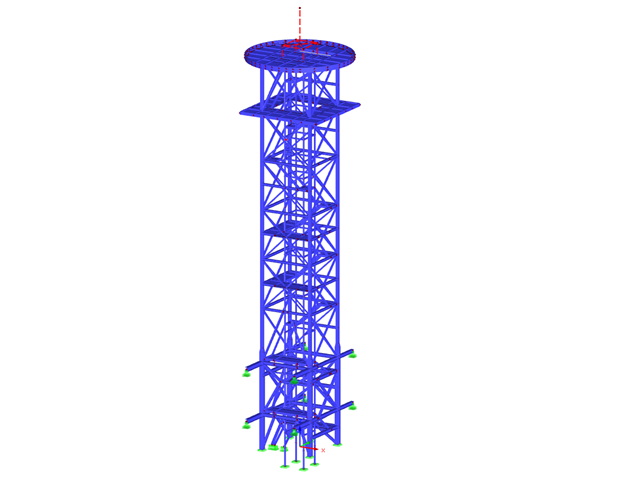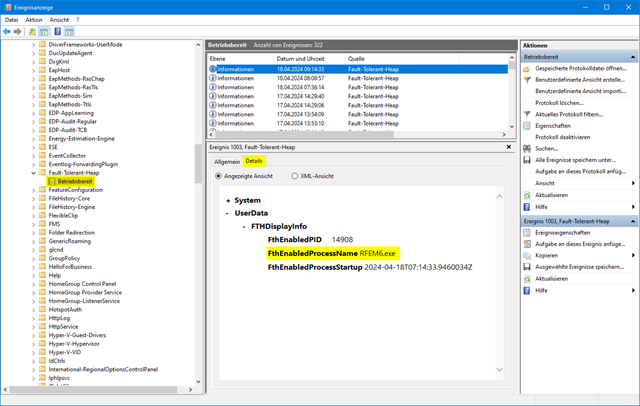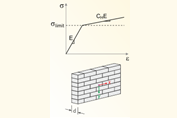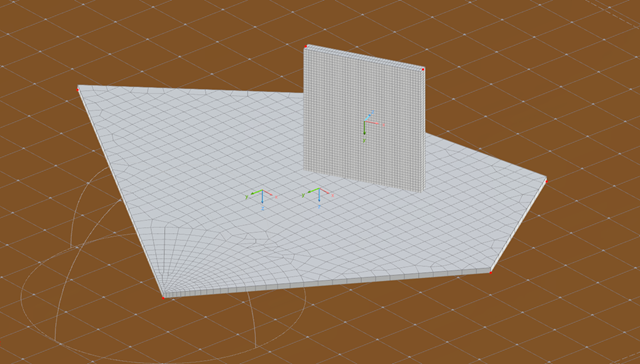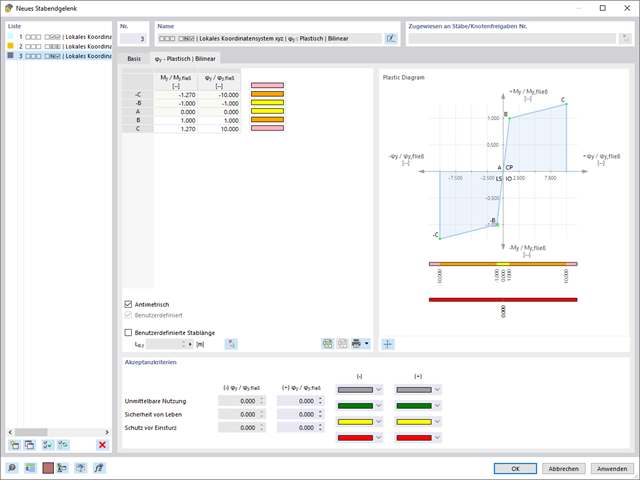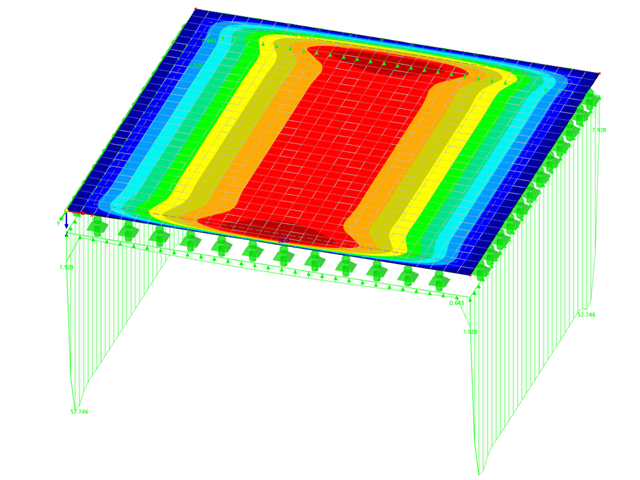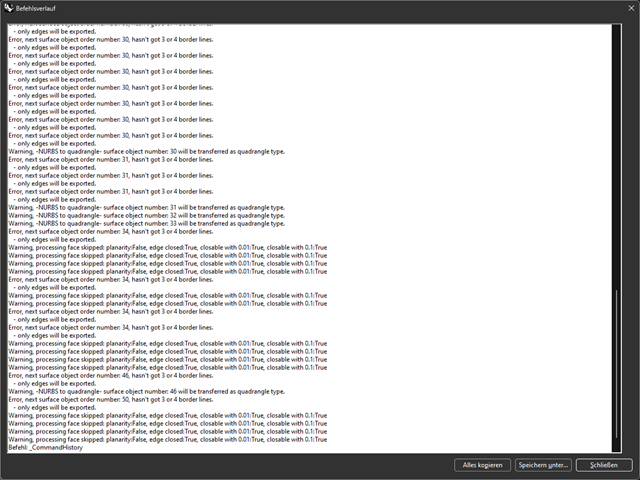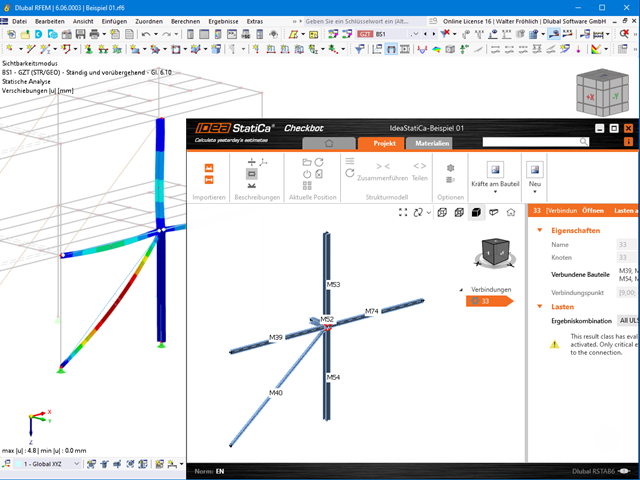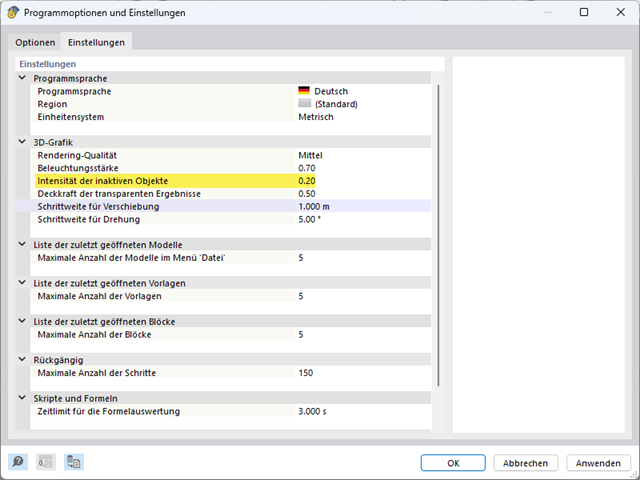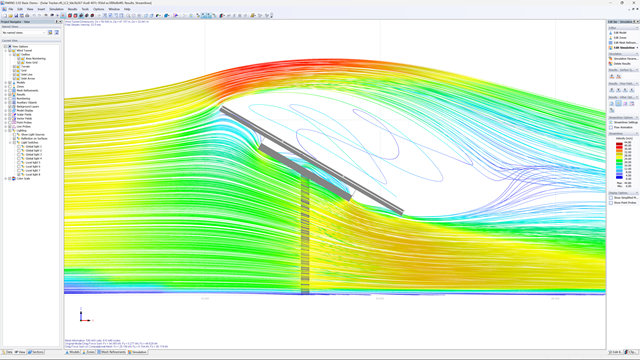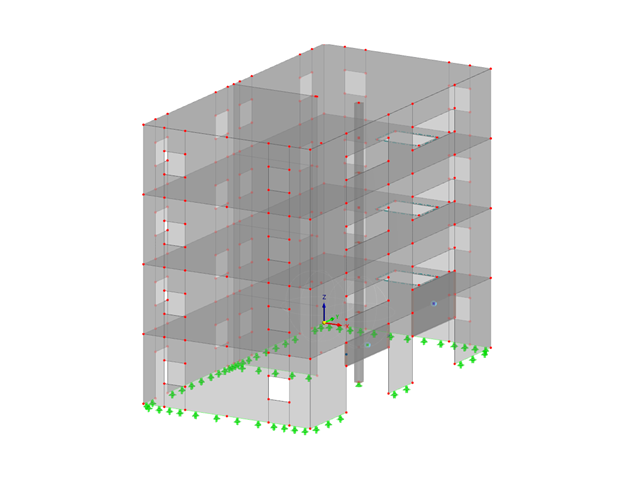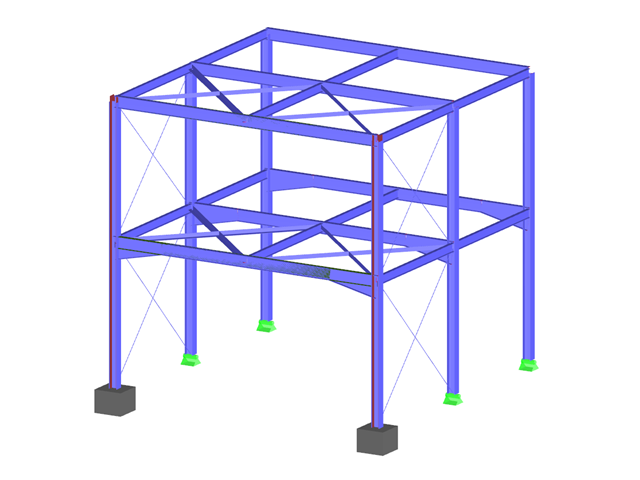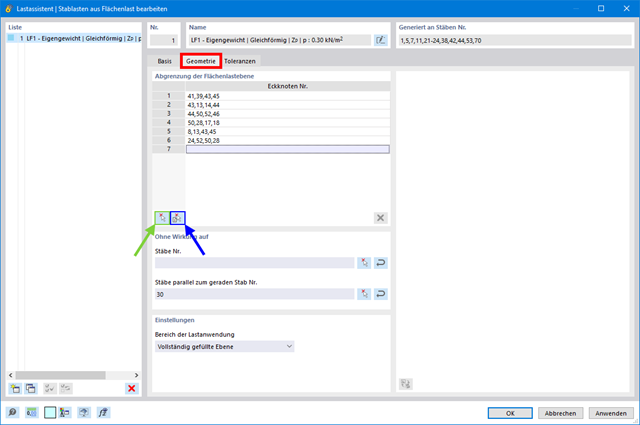Nein, es ist nicht möglich, die Assistentin Mia zu deaktivieren. Wenn sich der Avatar aber an einer störenden Stelle befindet, dann können Sie ihn einfach mit der Maus verschieben.
Unser AI-Assistent wird stetig weiterentwickelt. Mia wird sich in Zukunft noch wesentlich stärker in RFEM integrieren und lernt täglich dazu. Unser Ziel ist es, die Arbeit mit RFEM noch intuitiver und einfacher zu machen.
Mia bietet Ihnen die Möglichkeit, die Fähigkeiten großer Sprachmodelle (LLM) für den Bereich der Statik und der Programmbedienung von RFEM 6 und RSTAB 9 zu nutzen.
Schon jetzt bietet Mia eine Reihe von Vorteilen:
Support zu jeder Tages- und Nachtzeit und auch am Wochenende
Vielleicht kennen Sie auch diese Situation: Ein Projekt, das unbedingt noch fertig werden muss. Kurz vor Ende treten dann Probleme auf, für die Sie dringend Unterstützung brauchen, und der Telefon-Support hat bereits geschlossen.
Mia kann Ihnen in dieser Situation helfen, die Lösung für Ihr Problem zu finden.
Bessere Effizienz der Arbeit
Die Antwort auf Ihre Probleme bekommen Sie direkt zugestellt. Sie müssen nicht Ihre Arbeit unterbrechen, bis der Support auf Ihre Anfrage geantwortet hat.
Kommunikation in fast beliebigen Sprachen
Mia hat eine integrierte Übersetzungsfunktion. Kommunizieren Sie in der Sprache, in der es Ihnen am leichtesten fällt.
Einfacher Zugang zu Informationen
Sie müssen sich nicht durch lange Artikel kämpfen, um schließlich die gesuchte Information zu erhalten. Stattdessen bekommen Sie genau die Information angezeigt, die für Ihre Fragestellung relevant ist.
Einfache Bedienbarkeit
Beschreiben Sie Ihr Problem einfach in natürlicher Sprache. Die Formulierung komplizierter Google-Suchanfragen und die Recherche in unzähligen Dokumenten der Suchergebnisse entfällt.
Benutzerfreundlichkeit
Die KI-Funktion von Mia ist direkt in die Programmoberfläche von RFEM 6 und RSTAB 9 integriert, also genau dort, wo die Fragen auftreten. Der Wechsel in den Browser und der Aufruf einer bestimmen Webseite entfällt.
Kostenlose Nutzung
Mit Mia bekommen Sie einen kostenlosen schnellen Zugang zu Support.
Im Kontextmenü finden Sie einige wichtige Funktionen, die Sie bei der Arbeit mit RFEM 6 und RSTAB 9 unterstützen.
Stellen Sie Mia auf die Probe. Ihre Antworten sind nicht immer perfekt, aber oft erstaunlich gut und zielführend. Übrigens: Mia hat auch Humor.
Weitere Informationen zu Mia:
Mehr anzeigen